)
AnyDesk comando remoto de PC
Acesse o seu PC a partir de outras máquinas e até mesmo do seu celular
Acesse o seu PC a partir de outras máquinas e até mesmo do seu celular
Sobre o App
Por Rafael Farinaccio
Atualizado em 15/03/2024 20h24minO que é AnyDesk?
O AnyDesk é um software de assistência remota para desktops e notebooks. Com ele, é possível ter acesso às configurações do computador para realizar reparos, instalação de programas e até mesmo auxiliar o usuário em algum procedimento específico, como o preenchimento de tabelas e formulários.
Nessa versão para Android, as facilidades se tornam ainda mais amplas, uma vez que é possível realizar todos os procedimentos utilizando apenas o dispositivo móvel, bastando conectá-lo com o AnyDesk do PC.
Além disso, o programa também permite o controle do smartphone pelo computador, sendo uma boa maneira de visualizar notificações e executar aplicativos quando você estiver longe do aparelho.

(Baixaki/Reprodução)
Como baixar AnyDesk no Android?
O AnyDesk está disponível no Baixaki, facilitando o download do app para os usuários. Siga o passo a passo para baixar o software e aproveite.
- Toque em "Baixar Grátis" e espere ser direcionado para a página de download.
- Aguarde 10 segundos; caso não abra a página da loja de aplicativos da Google, selecione a opção "Clique para começar o download".
- Na Play Store, toque em "Instalar" para que o app comece a ser descarregado no aparelho.
- Quando o aplicativo for instalado, abra-o para conectar ao seu computador.
Como usar AnyDesk no Android?
Para usar o AnyDesk é preciso que ambos dispositivos utilizados tenham o software instalado. Assim, depois de baixar o programa em seu smartphone, realizei o mesmo procedimento em seu computador. No Baixaki, você também consegue realizar o download dos softwares de forma rápida e simples no PC, bastando clicar sobre o nome do sistema operacional abaixo para ser redirecionado.
Logo depois, com o AnyDesk instalado em ambos aparelhos, chegou a hora de conectar os dispositivos. No computador, copie a numeração em vermelho que aparece ao lado de “Este dispositivo”,
Em seu celular, abra o aplicativo e clique em “Endereço remoto” na página inicial. Coloque o número copiado do computador e depois clique na seta apontando para o lado direito.
Uma solicitação de acesso remoto irá aparecer na tela do computador. Clique em “Aceitar” para permitir o acesso e aguarde alguns segundos para que a tela do computador seja projetada no celular.
Depois disso, já será possível realizar qualquer procedimento no PC utilizando apenas o dispositivo móvel. Para controlar o smartphone pelo computador, o procedimento é o mesmo, devendo inserir o número de acesso do aparelho na máquina e depois clicar na seta para enviar a solicitação para o celular.

(Baixaki/Reprodução)
Como conectar AnyDesk automaticamente?
Para conectar o AnyDesk automaticamente é preciso que a conexão entre os dispositivos seja autorizada com uma senha. Assim, o usuário que deseja se conectar a outra máquina não terá que aguardar um aceite do outro para o acesso.
Apesar de ser uma funcionalidade interessante, é preciso se atentar a questões de segurança e privacidade online. Portanto, essa funcionalidade é indicada apenas para dispositivos de uso profissionais ou quando ambos aparelhos pertencem a mesma pessoa.
Como colocar senha no AnyDesk?
Colocar senha no AnyDesk para o acesso automático é um processo muito simples. Em seu computador ou smartphone (o procedimento é o mesmo para ambos os dispositivos), clique no ícone de cadeado ao lado da numeração de conexão.
Uma caixa para criar uma senha irá aparecer nesse momento. Defina a palavra passe e depois selecione "Aplicar". Pronto! Agora você poderá ter acesso ao PC ou celular apenas com o uso da senha, sem que o outro usuário precise permitir o acesso.
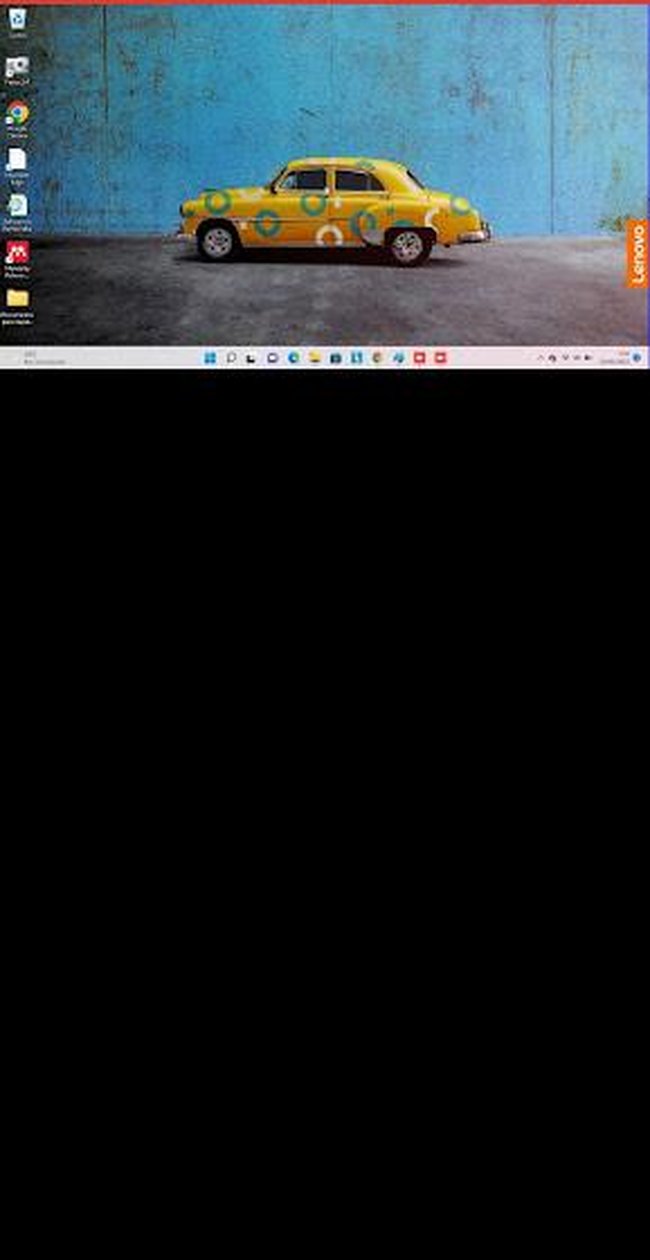
(Baixaki/Reprodução)
Opinião dos editores
Notícias
Informações Técnicas
Plataforma
AndroidRequisitos
Android 4.3 ou superiorLançado em
2017-02-24 20:07:35.053Oferecido por
AnyDesk SoftwareContato da Empresa
Acessar site